Discord Go Live Not Appearing:修正する3つの方法 (09.15.25)
89882の不和が現れないDiscordはほんの数年前の2015年にリリースされました。それにもかかわらず、特にゲームが好きな人の目には、PCにとって最高のアプリケーションの1つと呼ぶことができる価値のある候補としてすでに自分自身を見つけています。これは、あなたが愛し、愛するゲームのコミュニティの一部であるより多くの人々を見つけるための優れた方法です。
これに加えて、プレイ中に友達と連絡を取り合うための優れた方法でもあります。彼らとオンラインでビデオゲーム。このアプリケーションには、ゲームが好きな人のためのもう1つの非常に便利な機能もあります。今日は、これと問題についてもう少し説明します。
人気のある不和のレッスン
Discordで利用できるもう1つの非常に便利な機能は、ビデオゲームのプレイ中にライブ配信できる機能です。アプリケーション全体は、ゲームをプレイするのが好きな人が自分の経験を他の人と共有し、それについて話すための手段となるようにほぼ作られました。そのための最良の方法の1つは、ゲームをライブでプレイしているときにゲームプレイをブロードキャストすることです。 Discordには、プレーヤーがゲームプレイを友達や、見たいと思うかもしれない他のランダムな人々にストリーミングできるオプションがあります。
この機能は優れていますが、思ったほど優れていません。それは時々それにいくつかの問題があるはずだからです。これらの問題により機能しなくなります。そのため、できるだけ早く修正する必要があります。あなたがDiscordでのGoLive機能の取得に苦労している多くの人々の一人であるなら、ここにあなたが試すことができるいくつかのことがあります。
トラブルシューティングを開始し、問題の原因について詳しく調べる前に、まずDiscordの設定を確認することを強くお勧めします。アカウントでGoLive機能が実際に有効になっていない場合が多くあります。この機能は最初に手動で有効にする必要があるため、これは大多数のアカウントに当てはまります。無効にした状態で使用しようとすると、明らかに機能しなくなります。
この機能を有効にして、デバイスで無効になっている場合に機能させるには、最初に[サーバー設定]に移動して[ライブ配信]機能を有効にする必要があります。これに関する唯一の問題は、サーバーの所有者でない限り、サーバーでストリーミングするユーザーを決定するのは彼らだけであるため、そうすることができないことです。
多くのDiscord機能は、アプリケーションを更新せずに使用しようとすると、正しく機能しないか、まったく機能しません。これは、ネットワーク機能を使用するほぼすべてのアプリケーションに共通の問題であり、更新する必要があります。あなたがしなければならないのは公式ウェブサイトに行き、Discordで利用可能な最新バージョンをダウンロードすることだけなので、解決策は非常に明白で単純です。この解決策を実行する別の方法は、デバイスからアプリケーション全体を完全に削除して、再度ダウンロードすることです。これらは、GoLive機能をDiscordで再び機能させるための優れた方法です。
Go Liveが機能しないという理由だけで、コンピューターで機能しない可能性があります。具体的には、PCがこの機能を使用するのに十分ではない可能性があります。ライブストリーミングはコンピューターに深刻な負担をかけ、弱すぎると正しく実行できないか、まったく実行できなくなります。 PCの仕様に基づいてオンラインで調査を行い、PCが機能を実行するのに十分であることを確認してください。 PCの弱さが実際にDiscordGo Live機能が機能しない背後にある問題であることを確認したら、ゲームプレイをライブストリーミングする場合は、必然的にいくつかのアップグレードを行う必要があります。
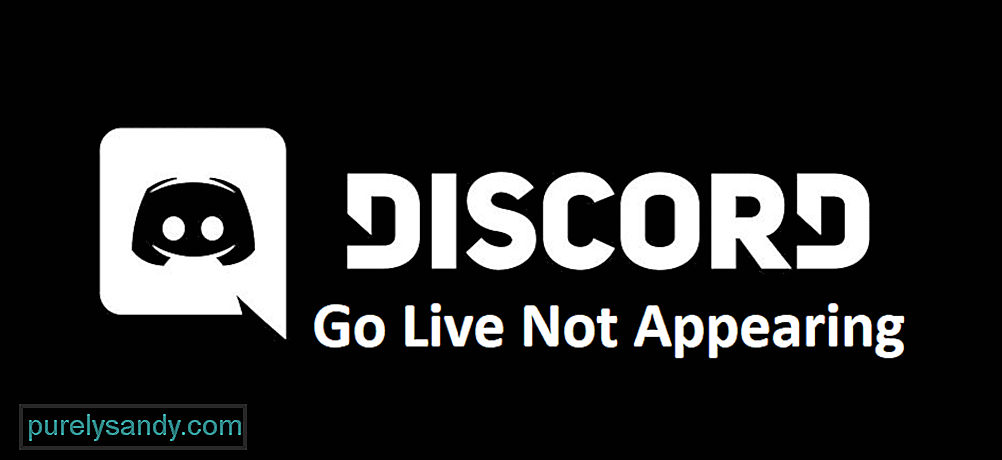
YouTubeのビデオ: Discord Go Live Not Appearing:修正する3つの方法
09, 2025

